No marketing digital, alguns assuntos podem parecer um bicho de sete cabeças para quem não está tão familiarizado com esse universo. Sem dúvidas, ignorar os desafios não é o ideal quando seu objetivo é aproveitar a internet para vender o seu trabalho.
Antes de se aventurar nos posts patrocinados, é necessário que você configure o comportamento de pixels. Cada rede social gera um pixel exclusivo para que você consiga acompanhar o andamento das suas campanhas a partir deles. Afinal de contas, anúncios não fazem milagres e também devem ser testados e otimizados quando a performance não está lá a das melhores.
Vamos por partes:
- Facebook/Meta/Instagram
Para anunciar no Facebook e Instagram, todo o gerenciamento é feito pelo Meta Business. Antes de acessar o Gerenciador de Eventos, você precisa ter uma conta de anúncio e seguir o passo a passo abaixo para gerar o pixel que te ajudará a medir os resultados das suas campanhas online.
Certifique-se de que a conta logada é a que você quer utilizar para criar as campanhas da sua loja. Depois, basta clicar no botão "Conectar dados":
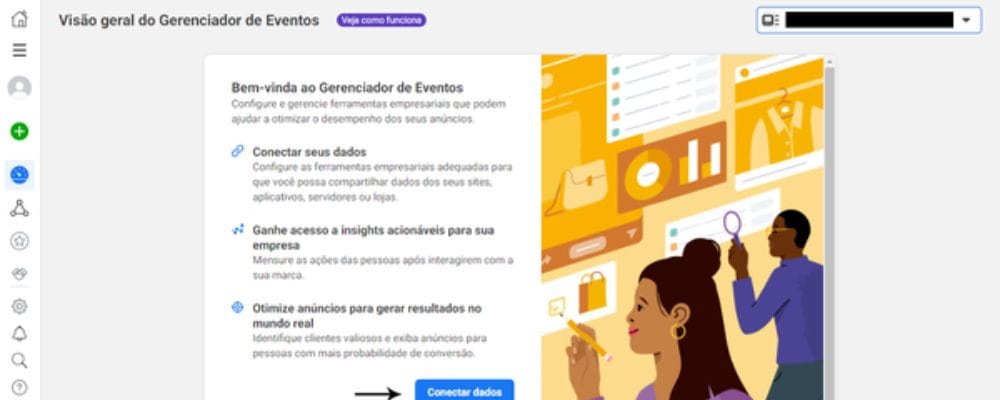
Quando a janela abaixo aparecer em sua tela, selecione "Web" e clique em "Conectar":
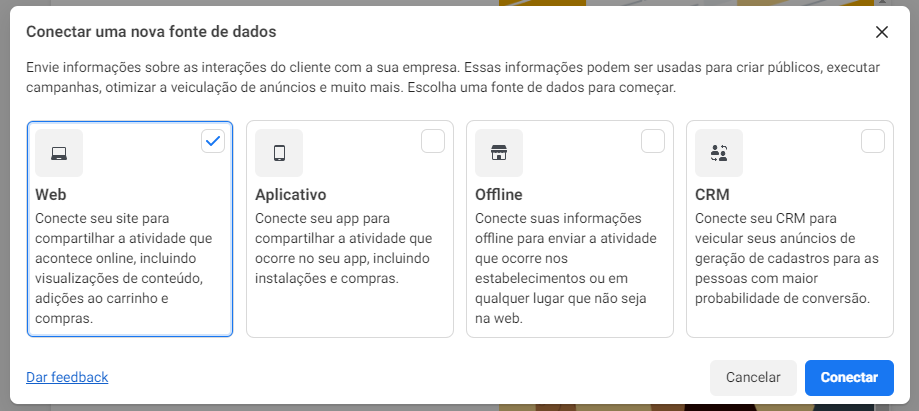
O próximo passo é preencher os campos seguintes. No primeiro deles, escolha um nome fácil de identificar a que página se refere o código gerado, e clique em "Criar pixel":
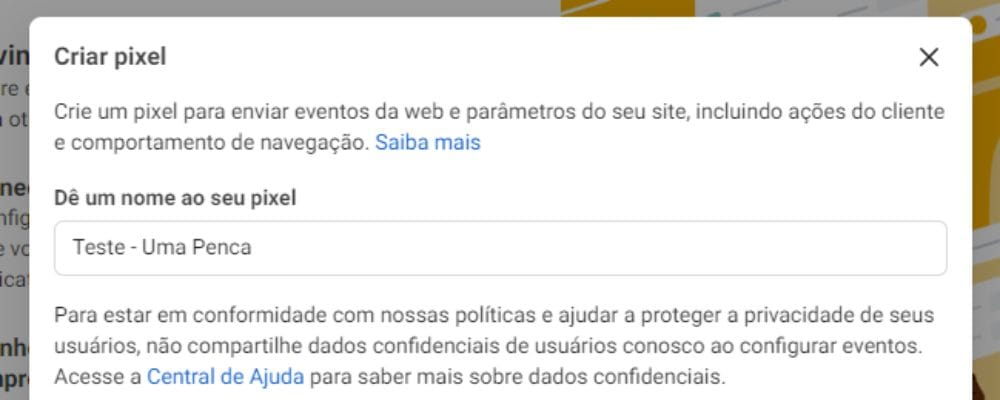
No campo seguinte, cole a URL da sua loja em Uma Penca, como mostramos no exemplo abaixo, e clique em "Verificar":
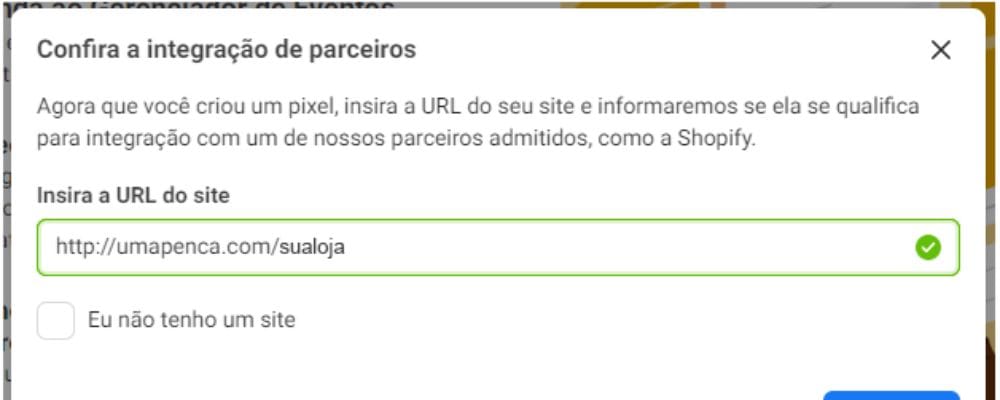
Pronto! Seu pixel foi gerado e você pode acessar todas as informações na aba de "Configurações". Copie a sequência de números e cole no campo indicado no painel de Uma Penca - para que não fique nenhuma dúvida, deixamos todos os detalhes no fim deste post.
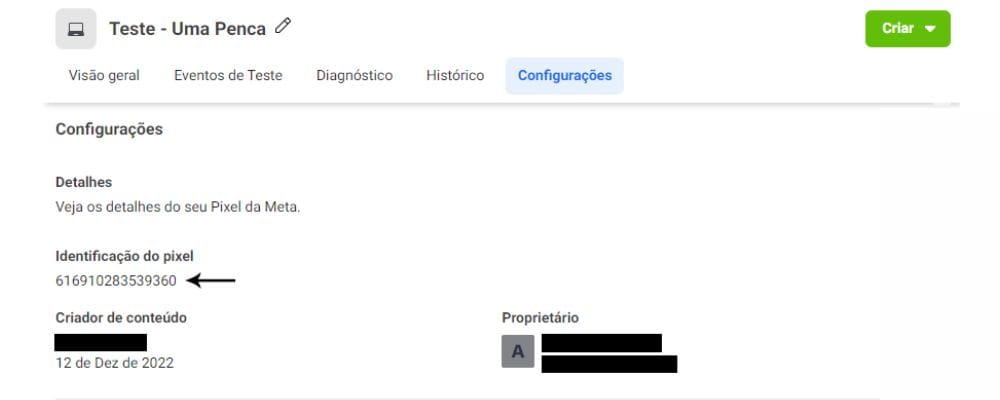
2. Pinterest Ads
Primeiro de tudo, é preciso que você crie uma conta de anúncio no Pinterest.
Faça o login e clique na aba "Anúncios" > "Tag do Pinterest" > "Gerenciador de tags". Você verá uma sequência de números após a "Pinterest Tag", e é essa a informação que deve ser copiada e colada no campo do nosso painel.
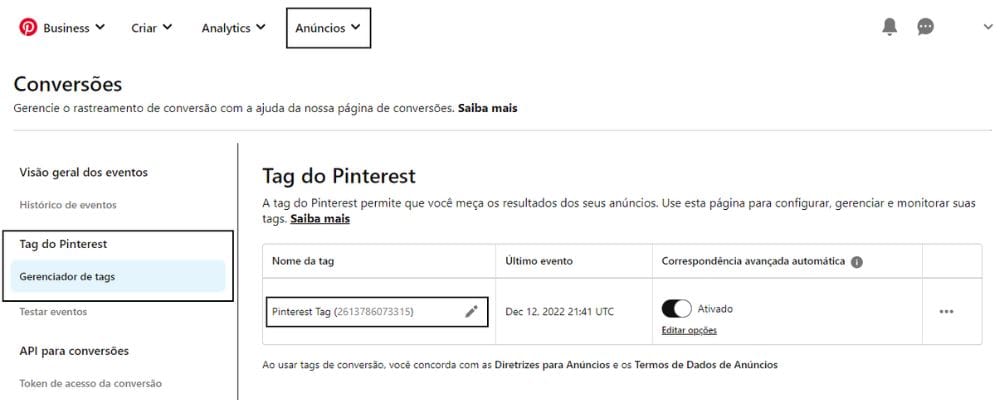
3. Tiktok Ads
Para começar, crie ou acesse sua conta de anúncios do TikTok. O seguinte painel será exibido:
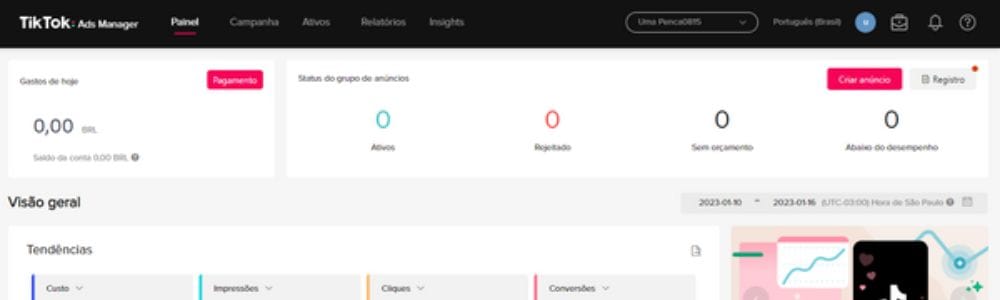
Navegue pelo menu superior, clique em "Ativos > Eventos" e depois selecione a opção "Gerenciar" (ou Manage) na janela "Eventos para Web" (ou Website Pixel)
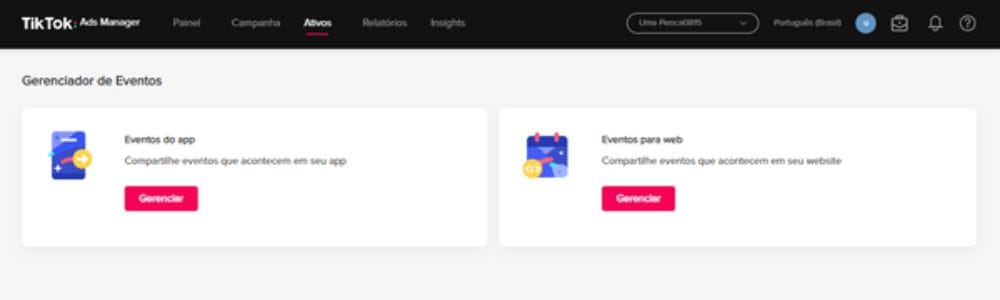
Uma nova página será exibida. No canto superior esquerdo, clique em "Create Pixel" > Defina um nome e escolha a opção "Manually Install Pixel Code" > "Next" e em seguida selecione a opção "Developer Mode". Confirme e copie o ID gerado, como mostramos abaixo:
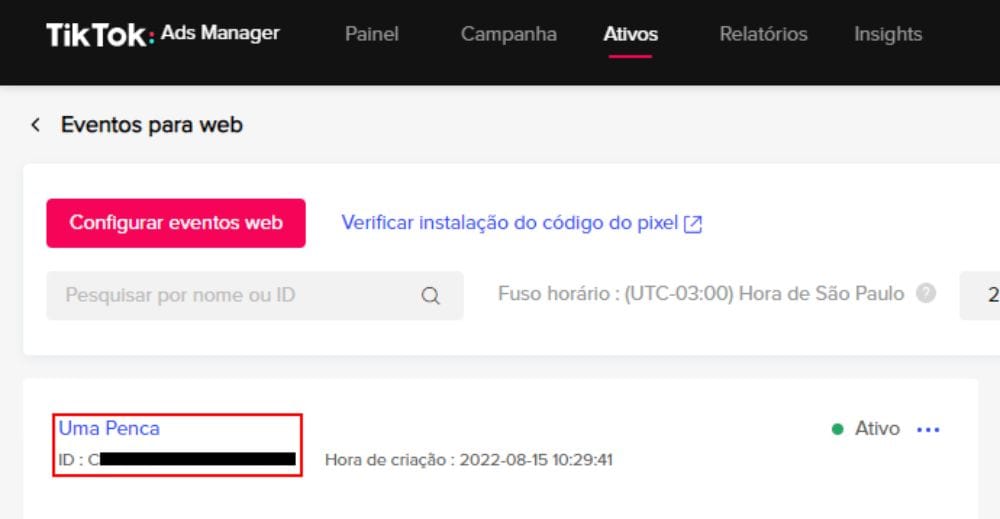
Voilá!
4. Google Ads
Acesse o site, cadastre-se ou faça login em sua conta no Google Ads.
Depois de logado, acesse as Configurações, no menu superior, e clique em "Alternar para o modo Especialista", como mostra o print abaixo:
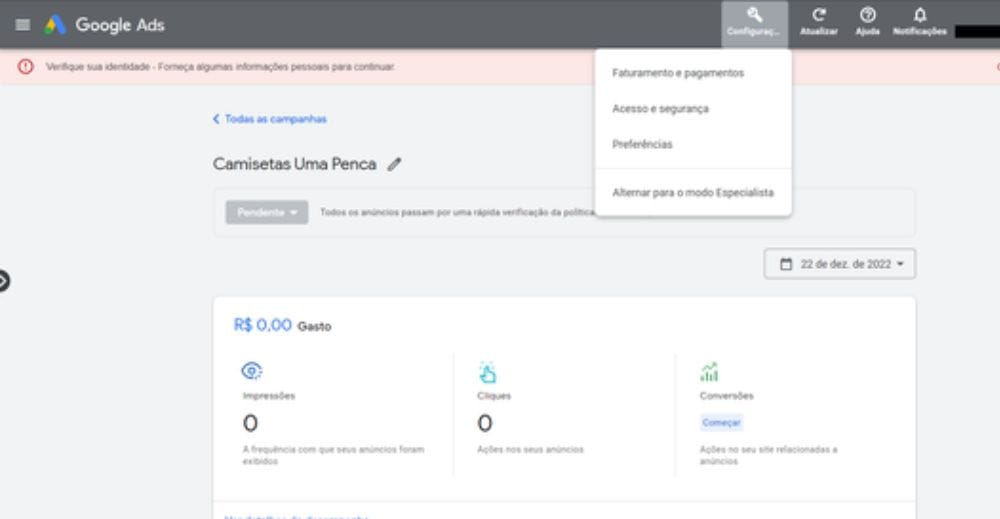
Uma vez no modo especialista, o menu superior exibirá novas opções. Com isso, basta clicar no ícone da chave inglesa, de "Ferramentas e configurações". Depois, busque a opção "Tag do Google" localizada na coluna "Configuração":
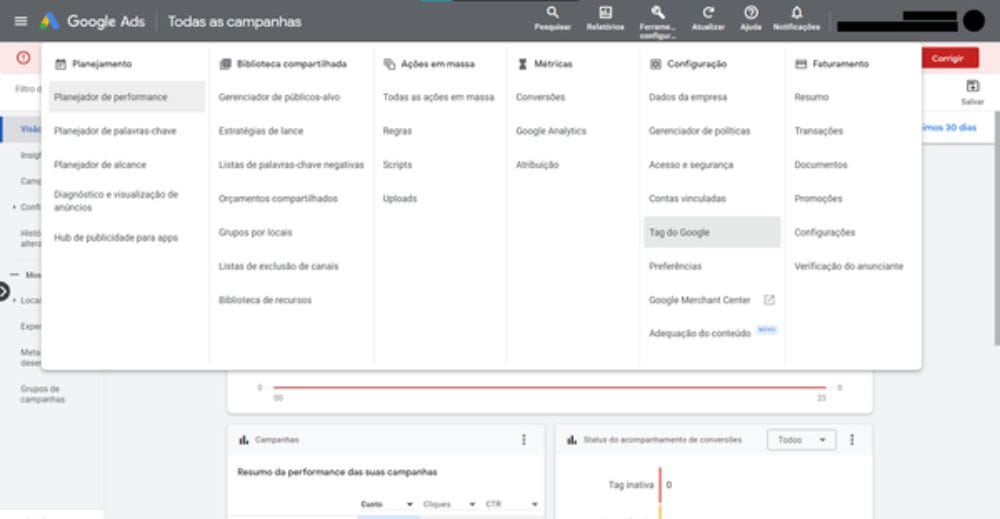
Ao clicar na opção "Tag do Google", as informações estarão disponíveis para que você copie e cole na plataforma, conforme a página abaixo. Viu como assim fica mais fácil?
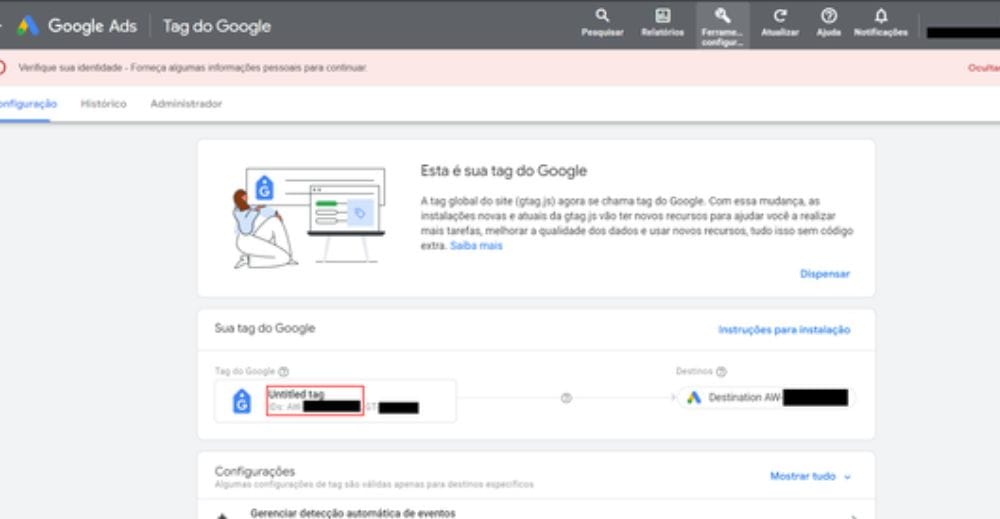
Agora você consegue cadastrar os pixels gerados nas redes em sua loja em Uma Penca! O próximo passo é adicioná-los ao painel, e essa etapa é a mais simples:
Acesse o Menu > ir em Configurações > Anúncios > Colar o pixel nos campos referentes a cada rede social* > Salvar
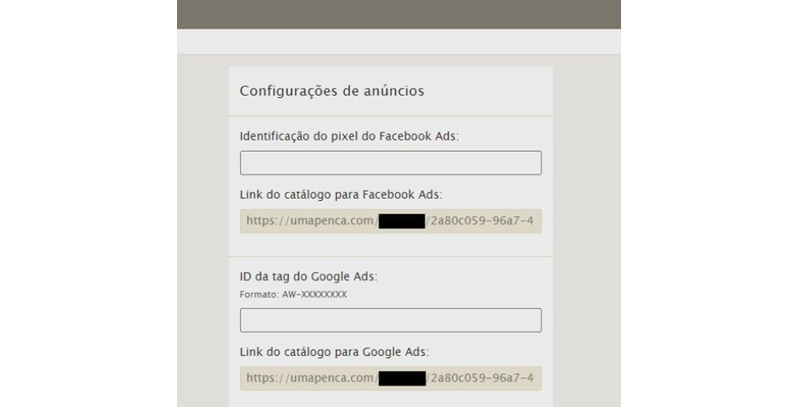
*Não é obrigatório que você gere tags/pixels de todas as redes listadas, viu?
Mas isso não é tudo: as novidades não param de chegar por aqui. E essa é especialmente para quem deseja ficar sempre por dentro das vendas da sua loja.
Habilite a função de notificação de vendas na aba Configurações > Conta:
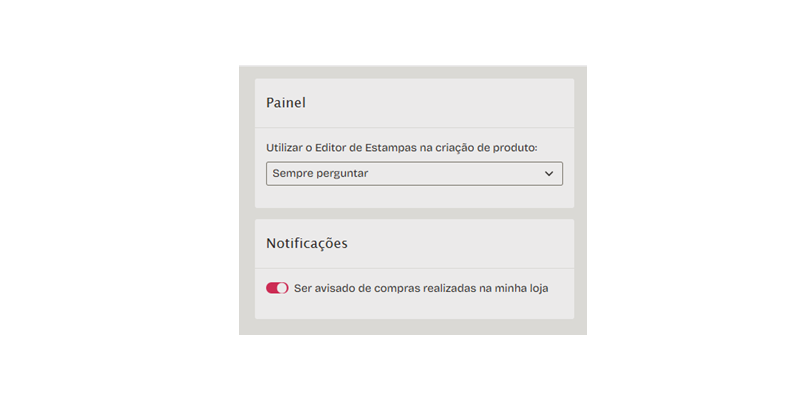
Depois de ativar, você passará a receber um novo e-mail a cada venda realizada. Legal né? E se você quer entender um pouco mais sobre como configurar seus anúncios no Google Ads, confira as dicas que o Thiago preparou!
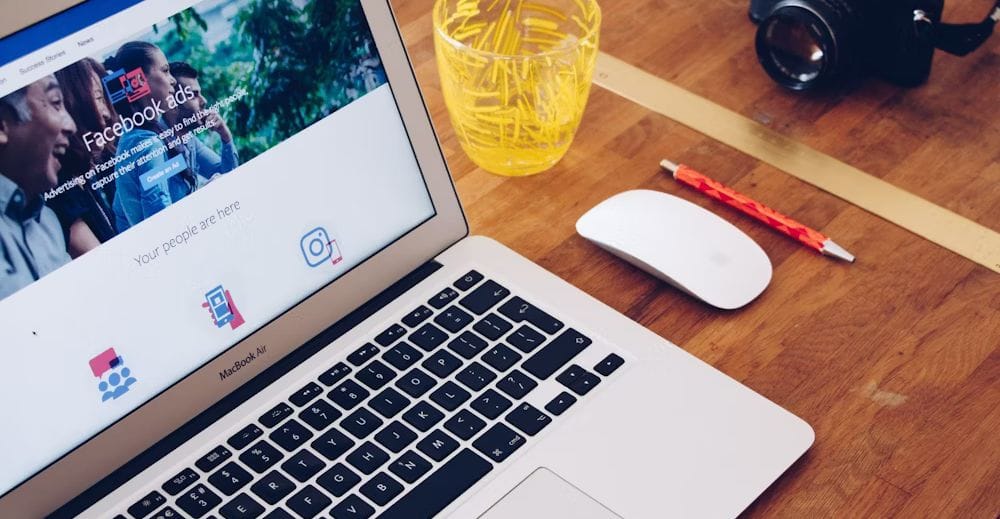
Tá esperando o quê para começar a ir além com seus produtos? 👀


